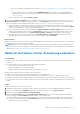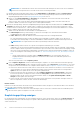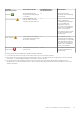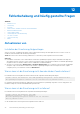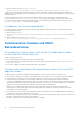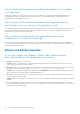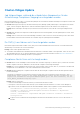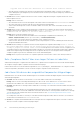Users Guide
Table Of Contents
- Dell EMC OpenManage Integration Version 2.1 mit Microsoft Windows Admin Center Benutzerhandbuch
- Inhaltsverzeichnis
- Overview of OpenManage Integration with Microsoft Windows Admin Center
- Erste Schritte mit OpenManage Integration mit Microsoft Windows Admin Center
- Für Dell EMC OpenManage Integration mit Microsoft Windows Admin Center erforderliche Ports
- Dell EMC PowerEdge-Server verwalten
- Verwalten von Failover-Clustern, Azure Stack HCI- und Windows Server HCI-Clustern
- iDRAC-Details der PowerEdge-Server und Nodes von HCI und Failover-Clustern anzeigen
- Aktualisieren der PowerEdge-Server und -Nodes der Windows Server HCI, Azure Stack HCI und Failover-Cluster mit OpenManage Integration-Erweiterung
- Integrierte Bereitstellung und Aktualisierung von Azure Stack HCI-Clustern
- Clusterfähige Full-Stack-Aktualisierung für Azure Stack HCI-Cluster mithilfe des OpenManage Integration-Snap-In
- CPU-Kerne in Clustern oder einzelnen Nodes verwalten
- Nodes zu vorhandenen Clustern hinzufügen
- Fehlerbehebung und häufig gestellte Fragen
- Identifizieren der Generation Ihres Dell EMC PowerEdge-Servers
- Kontaktaufnahme mit Dell EMC
- Glossar
- Anhang
Copy-Item -Path "C:\Test.txt" -Destination "C:\" -Recurse -Force -ToSession $session
○ Wenn das Problem weiterhin besteht, nachdem Sie die obigen Aktionen durchgeführt haben, versuchen Sie, den Windows
Remote Management (WS-Management)-Dienst auf dem Ziel-Node zu starten (Datei-Kopieren schlägt fehl), und führen Sie die
Compliance erneut aus.
● Ursache: Wenn Sie einen Compliance-Bericht für ein Cluster erstellen, schlägt die Erstellung des Compliance-Berichts für Cluster-
Nodes möglicherweise fehl.
Lösung: Stellen Sie sicher, dass:
○ der Clusterdienst auf dem Cluster-Node ausgeführt wird, indem Sie den PowerShell-Befehl Get-ClusterService verwenden.
○ der Cluster-Node nicht neu gestartet wird oder sich im ausgeschalteten Zustand befindet.
○ Stellen Sie beim Hinzufügen eines Clusters zum Windows Admin Center sicher, dass Sie den Clusternamen im FQDN-Format
verwenden.
● Ursache: Wenn Sie einen Compliance-Bericht mit dem Microsoft Edge-Browser in Windows 10 erstellen, kann die Generierung des
Compliance-Berichts mit dem folgenden Fehler fehlschlagen: Unable to generate compliance report. The Manage As
credentials have not been set or are not in domain\user format.
Lösung: Führen Sie einen der folgenden Schritte aus:
○ Verbinden Sie den Ziel-Node mit den Anmeldedaten unter Verwendung des vollqualifizierten Domainnamens (z. B
Domäne.lab\Nutzername) oder der Top-Level-Domäne (z. B. Domäne\Nutzername).
○ Löschen Sie den Cache-Speicher des Browsers und führen Sie die Compliance erneut aus.
○ Stellen Sie sicher, dass der DNS im WAC-installierten System richtig konfiguriert ist, um eine Verbindung zum Ziel-Node mit den
richtigen Anmeldedaten herzustellen.
● Ursache: Bei der Erstellung von Compliance-Berichten erscheint möglicherweise folgende Fehlermeldung: Unable to install
Dell System Update(DSU) package for the server/cluster because DSU installation operation is
already in progress for another server/cluster. Dies kann passieren, wenn ein Nutzer versucht, Compliance in zwei
verschiedenen Instanzen/Sitzungen gleichzeitig auszuführen. Beispiel: Die erste Instanz wäre das Klicken auf die Popup-Schaltfläche
und die zweite die gleichzeitige Verwendung eines Browsers im gleichen Gateway. Die zuerst ausgelöste Instanz/Sitzung führt
Compliance/Update wie gewohnt aus, während die zweite zu einer Fehlermeldung führt.
Lösung: Führen Sie jeweils nur eine Instanz von Compliance/Update für einen Ziel-Node/-Cluster in einer Gateway-Instanz aus.
Seite „Compliance-Bericht“ über einen langen Zeitraum im Ladestatus
Während der Erstellung eines Compliance-Berichts wird die Seite „Compliance-Bericht“ möglicherweise auch nach der Benachrichtigung
des erfolgreich erzeugten Update-Compliance-Berichts im Ladestatus angezeigt.
In diesem Fall wechseln Sie zu einer der anderen Registerkarten, wie z. B. „Einstellungen“, „Bestandsaufnahme“ usw., und gehen Sie dann
zurück zur Registerkarte „Aktualisieren“, auf der Sie nun den erzeugten Compliance-Bericht sehen können.
Job ist beim Aktualisieren der ausgewählten Komponenten fehlgeschlagen
Manchmal können CAU oder die Ziel-Node-Aktualisierungen aus verschiedenen Gründen fehlschlagen. Mögliche Ursachen und Lösungen
sind nachfolgend aufgeführt:
● Ursachen: Wenn die Ziel-Nodes vor dem Auslösen von CAU nicht validiert wurden, kann CAU fehlschlagen.
Lösung: Stellen Sie für eine clusterfähige Aktualisierung sicher, dass Sie das Cluster validieren, bevor Sie CAU auslösen. Weitere
Informationen zum Validieren eines Clusters finden Sie im Microsoft-Dokument Hardware für ein Cluster validieren.
● Ursachen: Wenn die Failover-Clustering-Funktion und die Failover-Clustering-Tools nicht auf den Ziel-Nodes installiert sind, kann CAU
fehlschlagen.
Lösung: Da OMIMSWAC die Microsoft clusterfähige Aktualisierungsfunktion für Cluster-Aktualisierungen verwendet, müssen Sie
vor dem Aktualisieren eines Clusters über OMIMSWAC sicherstellen, dass die Failover-Clustering-Funktion und die Failover-Clustering-
Tools auf allen Ziel-Nodes installiert sind. Weitere Informationen finden Sie unter CAU-Anforderungen und Best Practices in der
Microsoft Dokumentation.
Um zu überprüfen, ob die Failover-Clustering-Tools auf allen Ziel-Nodes ausgeführt werden, führen Sie im Fenster „PowerShell“ des
Ziel-Node den PowerShell-Befehl Get-CauClusterRole aus.
● Ursache: Die Compliance-Bestandsaufnahmedatei ist für einige Nodes nicht verfügbar oder das Kopieren von Dateien von Node zu
Gateway ist nach der Compliance-Generierung fehlgeschlagen.
50
Fehlerbehebung und häufig gestellte Fragen